
在“检索下载”、“专题下载”、“我的订阅”或“更新包下载”视图下中新建了下载任务后,所有的下载任务都会出现在“我的下载”视图的“正在下载”列表中,并按照建立任务的先后顺序从下到上依次排列。
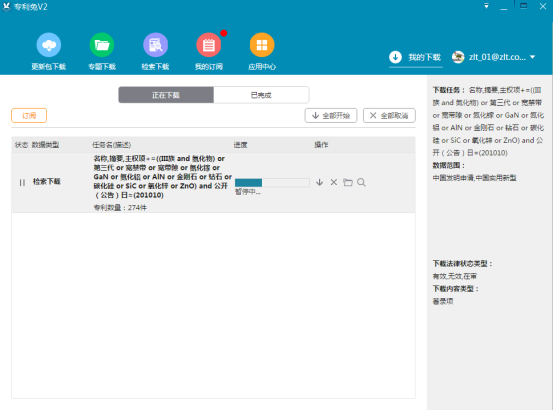
“正在下载”任务列表中包括状态、数据类型、任务名、进度、操作5列。

1、“状态”列通过图标来表示任务状态: 表示暂停;
表示暂停; 表示正在下载;
表示正在下载; 表示等待下载;
表示等待下载; 表示下载失败。
表示下载失败。
在当前正在下载的任务下载完成后,程序会从下而上找到上面等待下载的第一个任务开始下载。
2、 数据类型列中可能出现的数据类型包括:更新包下载、专题下载、检索下载、专题下载订阅更新、检索下载订阅更新、基于号单下载公开号、基于号单下载申请号。
3、 任务名是新建下载任务时,在新建下载任务窗口上设置的任务名称,如果用户没有改过名称,这默认的任务名称为一串数字。
4、 进度条中显示下载进度,进度条下方,若任务在下载中,则会显示下载的百分比。
5、操作栏中从左到右的图标代表的是:开始、暂停、删除、打开下载数据保存目录。
另外,可以通过“正在下载”列表右上方的“全部开始”和“全部暂停”来开始和暂停全部任务。若数据类型是“检索下载”或“专题下载”,列表左上角出现“订阅”或“已订阅”按钮,点击“订阅”,可以订阅该专题或者检索表示式。若数据类型是“专题下载订阅更新”或“检索下载订阅更新”显示的都是“已订阅”。

点击一个任务,被选中任务会用中灰色高亮显示,且右侧任务属性栏中展示了该任务对应的属性。根据任务数据类型的不同,所展示的属性也稍有相同。
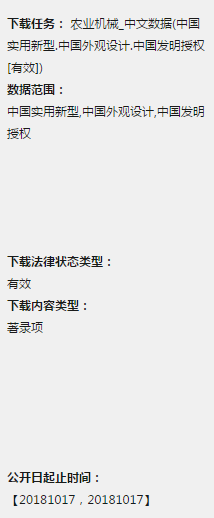

“正在下载”列表中的任务在下载完成后,就会出现在“已完成”列表中,按照完成的先后顺序依次从上到下排列。“已完成”列表与“正在下载”列表类似,只是“进度”列变为“完成时间”列,“操作”列的功能项有所不同。
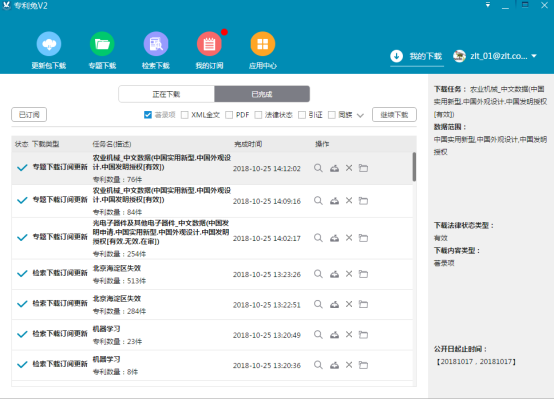
选中一个任务后,在列表上方会出现一个内容类型多选组。已选中且被禁用的选项为已下载的内容类型,能选择的选项是可以补充下载的内容类型,用户可以按需要选择后,点击“继续下载”按钮,这个任务就会被移到“正在下载”列表中继续下载。

另外,对于数据类型为“专题数据”和“检索数据”的任务来说,在选中后,列表左上方会出现一个“订阅”或“已订阅”按钮。如果出现了灰色“已订阅”按钮,说明这个专题或者表达式已经被订阅了;如果出现“订阅”按钮,用户点击这个按钮,就可以订阅该专题或表达式。订阅后,就可以在“我的订阅”列表中看到。
操作列表的图标从左到右依次表示:浏览、导出、删除、打开存储目录。
点击“浏览”按钮,可以打开“浏览数据”窗口浏览这个任务所下载的专利,如下图所示。这个页面上列出了已下载专利的著录项,并支持两种不同视图展示、补充下载和按申请日、公开日排序。

对于某些专利,需要查看更多的内容,例如PDF、引证、同族,则需要补充下载。选择需要补充下载某些内容类型的专利,点击功能栏的“补充下载”链接,在弹出的窗口上选中需要补充下载的内容类型,点击“下载”按钮,就可以将此下载任务提交到“正在下载”列表中去了。
注:并不是勾选了该内容类型就能够下载到内容。例如一条专利未发生过转移转让,则不会下载到“转移转让”记录,当然这一项下载并不会增加用户的“转移转让”的已下载数量。

下载完成后,专利名称右侧会出现标签,标示出此专利已经下载过的内容类型。例如下图中的这条专利已经下载过著录项、PDF、同族和引证信息。

点击每个专利的名称,可以打开新窗口,查看更详细的著录项信息。如果这个任务有下载专利的PDF,在查看详细页面上可以看到一个“查看PDF文件”按钮,点击该按钮,会使用电脑上默认的PDF查看工具打开PDF文件。
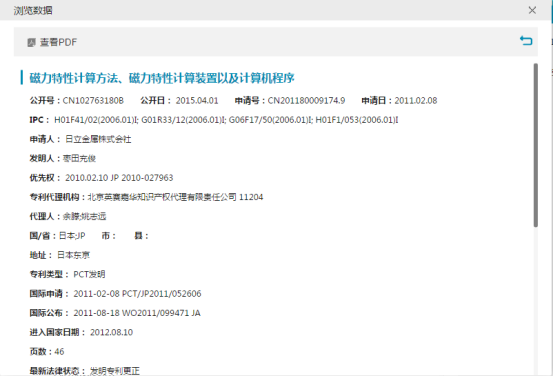

在“已完成”列表中,选择一个任务,点击其操作列的“导出”图标,就会打开“导出数据”窗口。导出时,用户只能选择导出已经下载过的内容类型,未下载的内容类型会是禁止选择的。如果导出的是“著录项”,就还要选择要导出的字段。选择好内容类型后,需要指定一个导出目录,然后点击“导出”按钮。当导出进度条到达100%,导出完成,“打开目录”按钮变成可以点击的状态。点击它就可以打开导出文件所存储的目录。
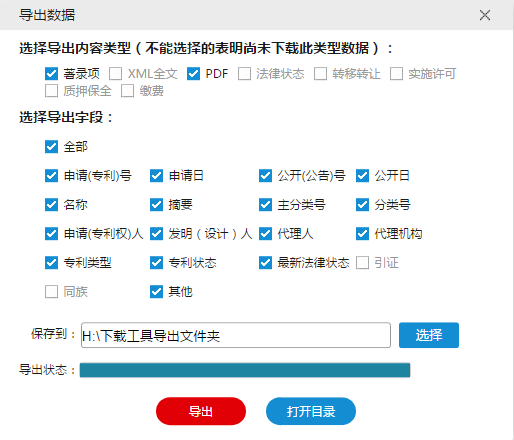
“更新包下载”的任务不用导出,它下载的文件就是用zip格式存储在本地的;
“著录项”、“法律状态”、“转移转让”、“实施许可”、“质押保全”、“缴费”信息导出后以csv文件展示,可以用Excel打开,也可以用一般的记事本打开(其中“转移转让”、“实施许可”、“质押保全”并不是每条专利都有,只有发生过转移转让、实施许可、质押保全的专利才会有记录);
XML和PDF文件会根据专利属于发明、实用新型还是发明授权专利,分别放在FM、XX、SQ文件夹下方,并按照申请日的年月分层放置。